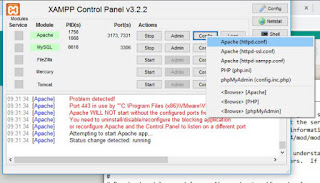1. Hafta Xamp Local Host Port Hatası
Xampp Local Host Kurulumu
Localhost, bilgisayarlara kurulan ekstra yazılımlar sayesinde kurulduğu bilgisayarı tıpkı bir sunucu gibi kullanmanız işlemine verilen isimdir. Biz xampp yazılımını kullanacağız.
Xampp Nedir?
XAMPP bir web sunucusu yazılımıdır. Xampp server ile bilgisayara PHP, MariaDB, Perl ve Apache yanında FileZilla ve MercuryMail gibi sistemler kurularak hazır bir web sunucusu oluşturulabilmektedir. XAMPP serverda phpMyAdmin de kurulu olarak gelmektedir. Vikipedi
Xampp programını bilgisayarımıza kuruyoruz. Aşağıda tam adı var. Google yazıp uygun bir yerden indirebilirsiniz. Aşağıdaki linkte nasıl kullanılacağı anlatılmış
xampp-win32-7.2.11-0-VC15-installer
xampp-windows-x64-7.3.4-0-VC15-installer
Programı çalıştır, erişime izin ver next next yap.
Aşağıdaki mini pencere geliyor. 1 ve 2 numaralı Start butonlarına basıyoruz ve erişime izin ver diyoruz.
Apache ve MySQL aşağıdaki gibi yeşil renk olmalı!
Aşağıdaki gibi yeşil değilse;
Config / ilk sıradakini seç
Not defteri açılacak,
CTRL+F yap
Listen yaz
En sonda görülen yere ulaş listen in yanındaki sayıları değiştir. Kurstaki kaçtı hatırlamıyorum ama görseldeki sayıları yazdık.
Aynı işlemleri ikinci sıradaki başlık içinde yapıyoruz aynı görseldeki gibi.
Kaydedip not defterlerini kapatıyoruz.
Not defterinde yaptığımızda değişiklikleri başka bir yere de kaydedeceğiz.
1 numaralı yere tıklıyoruz.
2 numaralı yere tıklıyoruz.
3 ve 4 numaralı yere yeni kaydettiğiğimiz portları giriyoruz.
5 numaralı yere tıklıyoruz.
Apache ve MySQL yeşil renk olacak. Apache nin Admin butonuna basıyoruz. Ve arkada görülen sayfa açılıyor.
Eğer hala sorun varsa benim bilgim buraya kadar :(